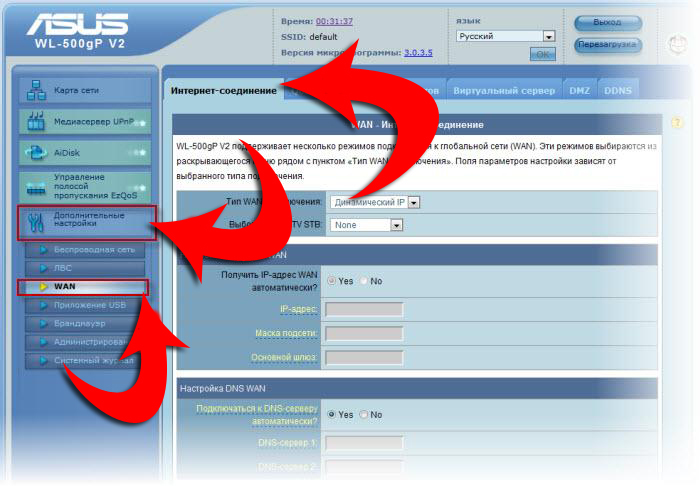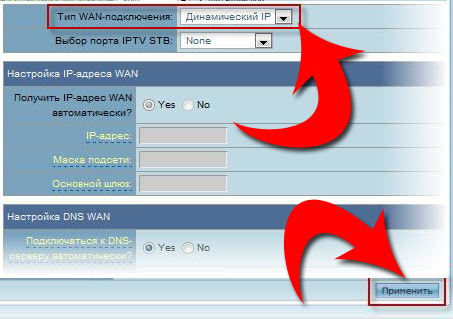ASUS WL-500gP(v2) / Rt-n10 / Rt-n12 / Rt-n13 / Rt-n15 / Rtg32: различия между версиями
Перейти к навигации
Перейти к поиску
Aromanov (обсуждение | вклад) (Новая страница: «Category:Сетевые настройки популярных маршрутизаторов 1. В адресной строке вашего браузера …») |
Aromanov (обсуждение | вклад) Нет описания правки |
||
| Строка 2: | Строка 2: | ||
1. В адресной строке вашего браузера вбиваем адрес 192.168.1.1 и переходим на него | 1. В адресной строке вашего браузера вбиваем адрес 192.168.1.1 и переходим на него | ||
2. В диалоговом окне нужно | 2. В диалоговом окне нужно ввесли свои логин и пароль ( при заводских настройках имя пользователя - admin, Пароль - admin ) | ||
3. Нажимаем Вход, и если все верно, то мы попадем на веб-интерфейс роутера. | 3. Нажимаем Вход, и если все верно, то мы попадем на веб-интерфейс роутера. | ||
Текущая версия от 08:27, 4 сентября 2014
1. В адресной строке вашего браузера вбиваем адрес 192.168.1.1 и переходим на него
2. В диалоговом окне нужно ввесли свои логин и пароль ( при заводских настройках имя пользователя - admin, Пароль - admin )
3. Нажимаем Вход, и если все верно, то мы попадем на веб-интерфейс роутера.
4. В верхнем меню в раздел язык выбираем Русский
5. Заходим в раздел Интернет-соединение
6. Выбираем пункт Дополнительные настройки
7. Выбираем раздел WAN
8. В пункте Тип WAN-подключения: выбираем вариант Динамический IP, параметры Получить IP-адрес WAN Автоматически? и Подключаться к DNS-серверу автоматически? должны стоять точки на пунктах Yes.
9. Нажимаем Применить.